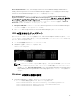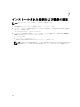Deployment Guide
5
Windows の構成
ご使用のソリューションに応じて、Windows Server 2012 R2 Standard Edition または Datacenter Edition が
サーバにインストールされます。ボリュームライセンスを使用している場合は、
OS が適切にインストールさ
れ、すべてのハードウェアに必要なファームウェアとドライバが備わっていることを確認してから、以下の
展開手順を続行してください。
各サーバーをオンにした後、OS 外のサーバーのリモート管理を有効にするよう iDRAC を設定します。シス
テムが起動したら、使用許諾契約書(EULA)に同意し、ローカル管理者パスワードを入力して、各サーバー
に提供されるライセンスキーを使用して
OS をアクティブにする必要があります。
メモ: 各サーバーノードで、本項のすべてのタスクを繰り返します。
注意: ボリュームライセンスを使用する場合、展開を進める前に適切なドライバおよびファームウェア
が使用可能なことを確認してください。お使いの OS の再インストール後にチップセットドライバの
ような特定のコンポーネントをダウンロードする必要があります。
リモートアクセス専用 iDRAC ポートの設定
iDRAC は、サーバーへのリモートアクセスを提供し、OS と追加の管理アプリケーション外でのサーバーの
初期設定を可能にします。サーバーの iDRAC の有効化と設定の詳細については、Dell.com/dsmsmanuals
にある『DSMS R630 or R730 Owner’s Manual』(DSMS R630/R730 オーナーズマニュアル)を参照してく
ださい。
Dell iDRAC へのログイン
この手順を実行するには、接続している Dell サーバーを管理するために使用しているシステムに Java
Runtime Environment(JRE)がインストールされている必要があります。
1. iDRAC にログインするには、管理ステーションで Web ブラウザを開き、アドレスバーに iDRAC IP アド
レスを入力します。
2. iDRAC Login(iDRAC ログイン)ページでデフォルトのログイン資格情報を入力します。
a. Username(ユーザー名)ボックスに root と入力します。
b. Password(パスワード)ボックスに calvin と入力します。
3. System Summary(システムの概要)ページの Properties(プロパティ)タブで、Virtual Console(仮
想コンソール)の下にある Launch(起動)をクリックします。
22